Как сделать картинку ссылкой?
В современном мире все чаще начинающие веб-мастера в своей работе сталкиваются с проблемой, когда они не понимают, как сделать картинку ссылкой. На деле же, все довольно просто, если знать парочку секретов, упрощающих эту процедуру.
Картинка, как ссылка в HTML
Для начала мы рассмотрим, как сделать картинку, как ссылку в HTML. Вам потребуется загрузить картинку в папку изображения сервера и открыть статью для редактирования в HTML. Иногда для этого нужно кликнуть ЛКМ на кнопку изменения.
Далее для ссылки понадобится тег «a». При этом атрибут href будет задавать путь к документу, на который требуется перейти. В конечном итоге получится «а href=»/URL-адрес ссылки»». Как Вы уже могли понять все гораздо проще, чем открыть онлайн школу английского языка как индивидуальное предприятие.
Стоит отметить, что для вывода изображения в нужном формате используют тег.Атрибут независимого тега – определяет путь картинке. Также используется тег «img src=»/Путь к картинке»». В конечном итоге просто объединяем теги, и у нас получается: «a href=»/URL-адрес ссылки»» «img src=»/Путь к картинке»».
Как вставить ссылку в картинку?
Теперь многим будет интересно, как вставить ссылку в картинку, если выполнив вышеперечисленные манипуляции не помогли. Вероятно,потребуется дополнительно использовать структуру сайта. Тег «target=»_blank»», т.е. ссылка должна открыться в новом окне. При этом align=»left» –необходимо выравнивание картинки по левому краю. Alt означает «Описание картинки», простыми словами — альтернативный текст, для изображения.
Необходимо установить, что title»Текст при наведении» –это текст, выводимый при наведении курсора на картинку. Width»200″ диапазон её ширины, а height»100″ высоты. Также border «0» означает рамку вокруг картинки. Все сделать можно самому и не прибегать к услугам контекстной рекламы в Иваново или любой другой.
Как сделать картинку ссылкой в ВКонтакте?
Для тех, кто является активным пользователям в социальных сетях, будет интересно узнать, как сделать картинку ссылкой в ВКонтакте. Зачастую такой прием используют, когда есть необходимость привлечь внимание пользователей к своей персоне или аккаунту.
Зайдя в аккаунт, нажмите на поле «Что у Вас нового?». В браузере откройте страницу в Интернете, где находится требуемая картинка и скопируйте из адресной строки URL. Затем вернитесь на аккаунт и вставьте его в пустое поле. Курсор мышки наведите на изображение и щелкните на значок фотоаппарата. Так делают даже при анализе веб-аналитики Метрики, причем люди без каких-либо специальных знаний.
На экране всплывет окошко. Вам требуется нажать кнопку на нем «Выбрать файл», чтобы добавить изображение. При этом размер должен быть больше чем 537х240 px, в противном случае появится сообщение с предупреждением. С помощью проводника найдите требуемую картинку на компьютере и откройте ее.
Затем маркерами отметьте используемую область и нажмите «Сохранить изменения». Удалите URLиз поля ввода текста и кликните на иконку «Отправить». Картинка станет активной ссылкой, по которой можно будет перейти любому пользователю. Так же для этого можно заказать услуги Яндекс Директ, чтобы избежать такой мороки, а провернуть все руками специалиста.
Как отправить картинку ссылкой?
Ответить на вопрос, как отправить картинку ссылкой. Сделать это довольно просто. Сейчас существует большое количество сайтов, где бесплатно и без регистрации провернут всё за Вас. Стоит только написать в поисковой системе требуемый запрос и ткнуть в любое место.
Также можно сделать это с помощью программного обеспечения Picasa. Запустите приложение и следуйте дальнейшей инструкции разработчика, опираясь на всплывающие виджеты. Там не будет ничего сложного по типу, что такое маржинальность валовой прибыли или вещей похуже. Всё довольно просто, нужно лишь скачать утилиту.
Как сделать картинку ссылкой на сайте?
Если Вы не знаете, как сделать картинку ссылкой на сайте, то мы с радостью подскажем. Процедура ничем не отличается от всех вышеперечисленных. Потребуется лишь прописать в теле сайта ссылку на изображение. Как ее сделать мы уже сказали ранее.
Большинство людей довольно часто прибегают к данной процедуре. Молодежь, знающая о том, что массфоловинг в Инстаграмм это прекрасная возможность размещать картинки ссылками на сайте и развивать свой блог в положительном тоне.
Подводя итоги, хочется сказать, что размещать картинку в формате ссылки — прекрасная возможность привлечь дополнительный трафик на сайт, блог или любой ресурс. Главное правильно её настроить. А что Вы думаете об этом?
Как сделать картинку ссылкой? Делаем кликабельную картинку в html.
Задавались ли вы вопросом о том, как сделать картинки на вашем сайте кликабельными? В большинстве случаев, это подразумевает под собой HTML, и с помощью нашего руководства вы научитесь делать так, чтобы на изображения на вашем блоге, сайте или странице можно было кликать на картинку.
Кликабельным картикам можно придумать множество назначений, и давайте сейчас рассмотрим, как можно без труда создавать изображения, которые перенаправляют пользователей на другие страницы. Возможно, вы хотите привлекать трафик на другой сайт, чтобы предоставить им схожие материалы и изображения, а возможно вы просто хотите использовать ссылку, чтобы указать автора записи или картинки, так как вам нужно соблюдать авторское право, либо может быть так, что вы просто хотите сослаться на продукт в интернет-магазине.
Используем HTML для того, чтобы сделать изображение кликабельным
Простой метод сделать картинку ссылкой
Во многих случаях вам нужно будет добавить на страницу изображение, которое позволяет вам оформить его посредством HTML. В данном руководстве подразумевается, что вы хотя бы знаете HTML, даже если вы используете этот язык неуверенно.
В целом, кликабельное изображение состоит из двух частей:
- Само изображение, которое можно создать посредством нескольких методов (которые мы также опишем на этой странице).
- Ссылка на страницу, на которую люди будут перенаправлены при клике по изображению.
Давайте рассмотрим очень простой способ создания картинки-ссылки. Это изображение, которое переместит вас на страницу, на которой представлено изображение. В этом примере вы будете перемещены на одну из страниц.
Предлагаю вам код для создания изображения:
<p><a href="http://web-profy.com"><img src="http://web-profy.com/wp-content/uploads/2012/11/click-me.jpg" /> Сделать картинку ссылкой</a></p>
Код состоит из форматирования изображения и текста, их центрирования, а также из строки текста; ссылка на страницу, на которую я хочу переместить людей, а также исходный код изображения. То есть:
<p style=»text-align:center«> — выравнивает изображение по центру страницы, для выравнивания по левой стороне «center» заменяем на «left«, а для правой заменяем на «right»
<a href=»http://web-profy.com«> ссылка на которую будет направлен пользователь кликнувший по картинке, в примере домен этого блога, вы можете его заменить на любой другой адрес.
<img src=»http://web-profy.com/wp-content/uploads/2012/11/click-me.jpg» /> Здесь указан путь к изображению, то есть где оно располагается, в вашем случае впишите туда адрес к нужному изображению.
Вы ожидали что будет сложнее? Все просто) Еще вас может заинтересовать статья как сделать ссылкой флеш-баннер.
Алексей Повловский
Как сделать картинку в тексте ссылкой: пошаговая инструкция
Вы можете добавлять ссылки к картинкам на сайте или делать изображения со всплывающим окном (когда при клике на маленькую фотографию у вас открывается большая).
Чтобы вставить в текст на своем сайте такое изображение, сделайте следующее.
1. Подготовьте 2 картинки — маленькую, которая будет показываться в тексте, и большую, которая будет открываться при клике мышкой.
2. Добавьте обе картинки в библиотеку ресурсов.
3. Откройте в админке страницу, на которую хотите поместить изображение со всплывающим окном (можно открыть редактирование уже существующей страницы или создать новую).
4. Вставьте на эту страницу маленькую картинку.
5. Когда маленькая картинка добавлена, кликните по ней мышкой и нажмите кнопку «Вставить/редактировать ссылку». (Эта кнопка напоминает перевернутую восьмерку).
6. В появившемся окне кликните «Выбор на сервере».
7. Вы попадете в библиотеку ресурсов. Там нужно найти уже загруженную большую картинку (или загрузить ее, если вы не сделали этого ранее) и нажить кнопку «Вставить».
Ссылка на большое изображение будет добавлена в окно.
8. Теперь откройте в окне вкладку «Цель» и разверните на ней выпадающее меню.
9. Выберите из списка «Всплывающее окно».
10. У вас откроются параметры всплывающего окна. Укажите в них ширину и высоту вашей большой картинки и нажмите «ОК».
После этого всплывающее окно будет прикреплено к изображению в тексте.
11. Сохраните изменения на странице, и картинка со всплывающим окном появится на сайте.
Если изображений, которые вы хотите опубликовать со всплывающим окном, много, то лучше воспользуйтесь фотогалереей.
Как сделать картинку в картинке ссылкой? Как вставить ссылку в картинку
Создавая баннеры и карты сайта, начинающие веб-мастера сталкиваются с такой проблемой, как вставить ссылку в картинку, сделать с ее помощью меню ярче и интереснее. Но как это осуществить? Нет ничего проще, если знать язык HTML.
Давайте же выясним, как можно воплотить в реальность данную затею. В нашей статье мы предложим вам два варианта решения проблемы. Один довольно редко употребляется ввиду того, что занимает много времени и сил, второй же считается общеизвестным. Мы с вами разберем оба способа.
Где используется картинка-ссылка
Прежде чем говорить о том, как сделать картинку в картинке ссылкой, разберемся, где и для чего они используются. Ведь так будет проще понять, чего же мы хотим от изображения.
Картинки-ссылки обычно используются в качестве баннеров, зазывающих рекламных рисунков. Примером этого могут служить изображения все в том же «ВКонтакте». Вспомните, сколько раз вам доводилось нажимать на фотографию, в которую был встроен тот или иной адрес? Кроме того, довольно часто они используются в виде меню групп и сообществ, особенно если содержат специальные записи. Немало таких изображений встречается и на других сайтах.
Вставляем ссылку в картинку
Наиболее простая вещь — картинка-ссылка. Именно о ней мы поговорим для начала. Такая иллюстрация является готовой ссылкой. То есть нажав на такое изображение, вы будете перенаправлены на новую страницу.
Если вы знаете, как именно задается обычная ссылка при помощи HTML-разметки, то проблем у вас возникнуть не должно. Единственное отличие в том, что вместо текста ссылки задается изображение.
Итак, чтобы осуществить задуманное, вам понадобится сама картинка, загруженная в интернет или же находящаяся на вашем компьютере (в зависимости от того, будете ли вы работать в онлайн-режиме, собственно на сайте, или задействуете редакторы).
Ищем адрес изображения, записываем его, чтобы не забыть. Также фиксируем ссылку, которую должна открывать данная фотография.
Далее пишем следующее: <a href=»адрес ссылки»>картинка</a> — специальный код. Картинка-ссылка задается именно с его помощью.
Таким образом, мы прописываем ссылку, которая отображается в виде иллюстрации. Довольно легко и просто. Но это подойдет только в том случае, если вы считаете, что на ней должна быть всего лишь одна ссылка. А что, если их должно быть несколько? Тогда переходим к остальным вариантам.
Делаем меню из картинки
Первый из методов был разработан самостоятельно в ходе изучения языка разметки веб-страниц. Создание такого меню может занять пару часов.
Данный метод подойдет тем, кто любит возиться с различными редакторами, так как он довольно трудоемок и занимает немного больше времени, чем создание меню или карты вторым способом. Заключается он в том, что берется картинка, которая разрезается на несколько полосок или квадратов. Каждое изображение подписывается, и на его основе создается ссылка, как было описано выше. Далее в коде страницы прописываются тэги в нужном порядке. Вот и все, вопрос о том, как сделать картинку в картинке ссылкой, практически решен. Но не забываем о втором варианте.
Он заключается в том, чтобы сделать меню с участием всего одной картинки, задав для каждой зоны иллюстрации свою ссылку. Не пугайтесь, ничего архисложного в этом нет. А теперь обо всем по порядку.
Как сделать
Разберем чуть подробнее первый способ.
Начнем с того, что вам понадобится знание графических редакторов и HTML. Как картинку сделать ссылкой, подскажет именно данный вид разметки страниц.
Итак, если вы решили пойти именно таким путем, вам понадобится изображение и простенький графический редактор, который позволяет резать картинки и наносить на них надписи, а также место, куда вы сможете залить их.
Если это ваш собственный сайт – подойдет обычная галерея или библиотека файлов, для «ВКонтакте» это может быть альбом группы или сообщества (желательно закрытый).
Далее следует разрезать изображение на части, при этом обязательно запомните порядок, в котором идут полученные части. Проставляем на них надписи и заливаем на сервер, записываем ссылки на каждую иллюстрацию.
Берем код, указанный выше, и подставляем туда нужные данные. Затем заливаем картинки на сайт именно в том порядке, в котором они должны идти. При этом, если вы разрезали ее на полоски, то вам нужно каждую ссылку задавать с новой строки, а вот если вы разделили фото на квадраты, то нужно ставить в строке столько ссылок, сколько получилось квадратов.
Делаем карту сайта
Итак, если вас не устраивает первый вариант, и вы хотите узнать, как сделать картинку в картинке ссылкой иным способом, то можем предложить вам разработать карту ссылок. Делается она легче, вот только могу возникнуть проблемы с заданием параметров. Почему, поймете дальше.
В первую очередь следует запомнить, что карта сайта подключается к изображению при помощи команды usemap=»#map1, которая прописывается в тэге img. Поэтому, заливая картинку на сайт, обязательно допишите в тэге вторую часть — usemap=»#название карты».
Дальнейшая разметка картинки на зоны, к которым прикреплены ссылки, делается при помощи парного тэга <map> </map>, который можно разместить в любом удобном для вас месте между парными тэгами <body> </body>.
Отметим, что при использовании данного вида создания карты следует задавать не только ссылки, но и области их действия и координаты. Далее мы разберем основные параметры, которыми обладает данный тэг.
Параметры ссылки
Итак, у вас перед глазами готовая картинка-ссылка. HTML позволяет значительно улучшить функциональность данного изображения – выделить на ней определенную область для ссылки. Все это задается посредством специальных параметров, о которых сейчас и пойдет речь.
Поговорим немного об основных параметрах парного тэга <map>. В первую очередь это name, который равен значению usemap. Так вы обозначаете, что данная карта пишется именно для данной картинки.
Далее внутри парного тэга <map> прописывается еще один тэг — <area>, который описывает области ссылки. Он не парный и, естественно, у него есть свои параметры.
Самый первый – shape. С его помощью веб-мастер задает вид области. Это может быть:
- окружность — circle;
- прямоугольник — rect;
- многоугольник — poly;
- остальная область картинки – default.
Следующий — coords. С его помощью задаются координаты области в пикселях. Начало отсчета в данной системе координат — верхний левый угол. Вот тут-то и заключается основная проблема – не так-то легко задавать координаты посредством пикселей, особенно если отсутствует знакомство с компьютерной графикой.
Упомянем также довольно известный href, который задает адрес ссылки.
И последний параметр, который следует упомянуть, – nohref. Он показывает, что указанная область не является ссылкой.
Конечно, это далеко не полный перечень параметров, которые можно задавать картинке-ссылке или карте. Но в то же время его хватит для того, чтобы создать яркую и красочную ссылку или даже целую их систему.
Советы
Какой бы способ для создания ссылки-картинки вы не выбрали, главное, чтобы исходное изображение было хорошим. Старайтесь выбирать те рисунки, которые не бросаются в глаза, не раздражают яркими цветами или узорами. Особенно это важно для карты сайта. Вы можете сделать коллаж из нескольких фотографий, затемнить их или же включить один из фильтров в любом графическом редакторе.
При создании карты сайта рекомендуется выбирать изображения с мягкими, не раздражающими глаза узорами. Поверьте, не всегда залог успеха — яркая картинка -ссылка. «ВКонтакте», правда, зачастую делают упор именно на яркость и броскость, с целью привлечения новых посетителей.
Выводы
Подведем итоги. Мы с вами разобрались, как сделать картинку в картинке ссылкой, причем рассмотрели два способа, которые можно одинаково успешно использовать для создания меню разной степени сложности. Кроме того, мы разобрались, как задать картинку-ссылку, а также узнали об основных параметрах, которые позволяют создать довольно удобную карту сайта, группы или сообщества.
Как в картинку вставить ссылку
 Здравствуйте, уважаемые любители интересных и полезных материалов. Вероятно вы пришли сюда узнать Как в картинку вставить ссылку и сейчас вы об этом узнаете. Это основы языка HTML и относится к разделу: Уроки HTML для начинающих. Как вам наверняка известно, картинки в HTML документ добавляются при помощи одиночного тега img и выглядит это следующим образом:
Здравствуйте, уважаемые любители интересных и полезных материалов. Вероятно вы пришли сюда узнать Как в картинку вставить ссылку и сейчас вы об этом узнаете. Это основы языка HTML и относится к разделу: Уроки HTML для начинающих. Как вам наверняка известно, картинки в HTML документ добавляются при помощи одиночного тега img и выглядит это следующим образом:
<img src="/images/foto.jpg" alt="Картинка"/> |
<img src=»/images/foto.jpg» alt=»Картинка»/>
В этом теге прописывается путь до картинки и указываются ее размеры, по умолчанию в пикселях. Всегда указывайте атрибут alt (альтернативный текст, если в браузере пользователя отключен показ изображений), с ним раскрутка сайтов будет гораздо эффективней. Теперь давайте разберем, Как в картинку вставить ссылку и что для этого потребуется. Для начала вспомним, как выглядит сама ссылка:
<a href="http://serblog.ru">SerBlog.ru</a> |
<a href=»http://serblog.ru»>SerBlog.ru</a>
Ссылка с картинки может вести как на внутреннюю станицу сайта, так и внешнюю. И еще может вести на ту же картинку, но в более увеличенном масштабе. То есть при клике на маленькое изображение будет открываться большое. Эти моменты мы сейчас разберем. Сначала просто сделаем картинку ссылкой:
Картинка, как ссылка на сайт
<a href="http://serblog.ru"><img src="/images/foto.jpg" alt="Картинка"/></a> |
<a href=»http://serblog.ru»><img src=»/images/foto.jpg» alt=»Картинка»/></a>
В таком варианте, при клике по картинке, будет открываться главная страница моего блога.
Картинка, как ссылка на картинку
<a href="/images/foto.jpg"><img src="/images/foto.jpg"/></a> |
<a href=»/images/foto.jpg»><img src=»/images/foto.jpg»/></a>
Демо
Ну вот, получилась ссылка в виде картинки. Можно так же сделать, что бы при клике по картинке, открывалась другая картинка. Просто нужно указать путь до той картинки, которую хотите открыть при клике. Как видите, в картинку вставить ссылку не так уж и сложно. Немного практики и в скором времени сможете создавать более сложные элементы с использованием изображений. Например всплывающие картинки при наведении на ссылку. Если что-то непонятно, спрашивайте в комментариях или можете обсудить интересующую вас тему на форуме.
Как картинку сделать ссылкой и без ссылки | Советы вебмастера
Как картинку сделать ссылкой и без ссылки
Всем привет! Сегодня расскажу о том, как картинку сделать ссылкой и без ссылки, так часто мне задают этот вопрос, вот я и решил написать данный пост и ответить сразу всем желающим. Тем более, правильная картинка приведет Вам еще и трафик из поиска. Читайте далее в статье, как делать картинки без ссылок или наоборот, делать ссылки с картинок туда, куда нам это необходимо.


Как сделать ссылку с картинки
Давайте для начала разберемся, как сделать ссылку с картинки и для чего это нужно. По умолчанию, после того как Вы добавили картинку в Вордпресс, на нее будет поставленная ссылка, которая ведет на библиотеку Вашего блога. Адрес будет примерно такой http://Ваш блог/wp-content/uploads/2013/02/название картинки, при чем от этого нет никакого толка. При нажатии картинка будет открываться на пустой странице для просмотра и все.
Но порой нам нужно сделать ссылку с картинки именно так, чтобы ссылка вела не на библиотеку блога, а туда, куда нужно нам. Для этого достаточно загрузить картинку на блог, добавить на страницу в редакторе, затем выделить картинку и нажать на значок ссылки (цепочка), а затем в открывшемся окне указать нужную ссылку. Смотрите скриншоты ниже.


Откроется следующее окно.
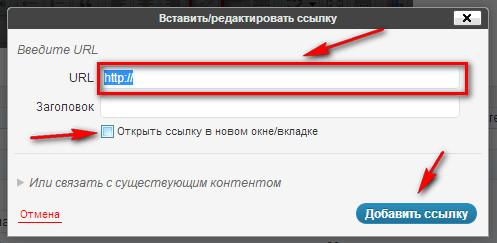
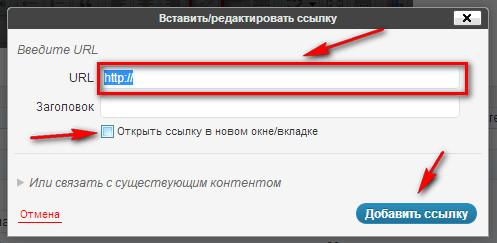
В данном окне, нужно указать ссылку ведущую на нужную страница, это может и Ваша партнерская ссылка, к примеру, хотите сделать интернет-магазин- узнайте об этом бесплатно здесь или любая другая. Затем поставить галочку «Открывать ссылку в новом окне», чтобы Ваш сайт не закрылся и далее нажать «Добавить ссылку». Все готово, таким образом Вы сделали картинку со связанной ссылкой и теперь при нажатии на рисунок, пользователь попадет на нужную страницу. Если это нужно сделать обязательно, то необходимо написать призыв к действию. К примеру — нажмите на картинку ниже и получите подарок.
Вот так, легко и просто, можно поставить ссылку на картинку и переправить пользователя на нужную страницу, как страницу своего сайта, так и партнерского или любого другого, который может дополнять статью.
Как сделать картинку без ссылки
Теперь расскажу как убрать ссылку с картинки. Я уже говорил выше, что по умолчанию на картинку ставится ссылка с библиотеки ВордПресс. И нам это не надо. Сделав анализ популярных блогов, а также анализ своих наблюдений и наблюдений своих знакомых, я пришел к выводу, что надо делать картинку статической, точнее не подвижной и без ссылки. Если Вы пробежитесь по популярным блогам, то заметите, что при наведении на картинку мышка не реагирует, так как там просто активной нет ссылки.
Не буду утверждать, что это дает огромную пользу, но лично я заметил улучшение и небольшой приток посетителей с поиска именно с картинок. Все это произошло после того, как я стал убирать ссылки с картинок по умолчанию.
Как же это сделать, а сделать это очень просто. Как обычно добавляем картинку в библиотеку и видим следующее окно, смотрим скриншот.
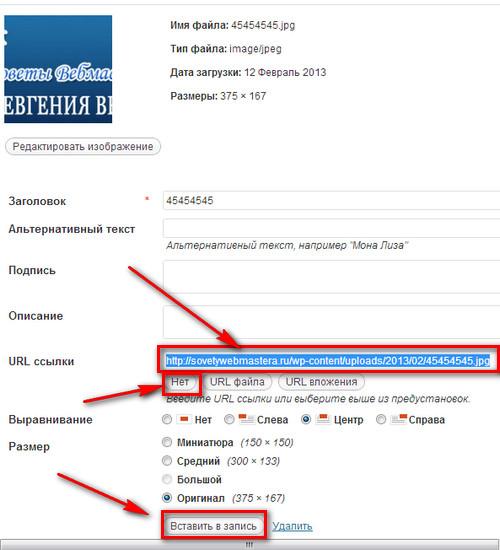
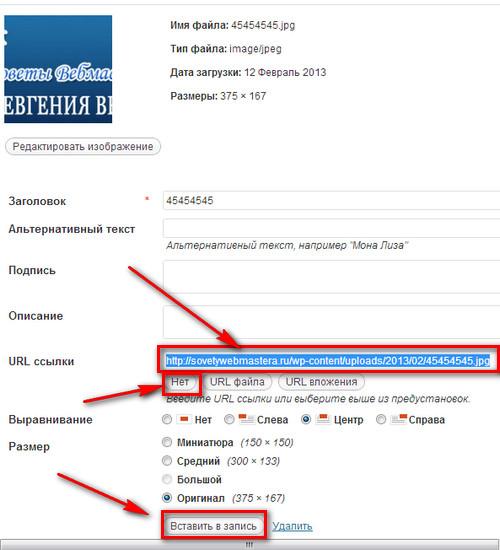
В строке URL ссылки нужно выделить ссылку и удалить ее, затем нажать на кнопку «Нет», а далее вставить в запись. Таким образом у Вас будет картинка без ссылки. Как говорится — что и требовалось доказать. Все на самом деле очень просто, но надо знать, как и что делать. Такое размещение картинки будет наиболее правильным в плане оптимизации. Естественно должны быть прописаны заголовок и описание.
Вот в принципе и все на сегодня. Теперь Вы знаете как картинку сделать ссылкой и как сделать картинку без ссылки. Как всегда жду Ваших комментариев и вопросов. Не забудьте поделиться статьей в социальных сетях. Желаю Вам удачи и достижения поставленных целей.
С уважением, Евгений Вергус.
Спасибо Вам за то, что поделились статьей в социальных сетях!
Вконтакте
Телеграм
Твитнуть
Как добавить картинку через CSS и сделать её ссылкой?
Делаем картинку, добавленную через CSS, ссылкой
В данной статье мы рассмотрим то, каким образом можно добавить в дизайн своего сайта картинку средствами CSS и сделать картинку кликабельной, то есть поставить на нее ссылку. Для начала я хотел бы Вам показать как легко и просто можно добавить картинку и сделать её ссылкой. Для этого мы используем средства HTML:
[html]<a href=»about-windows.ru»><img scr=»/image.png»></a>[/html]
Как видите, тут мы даже не задействуем CSS. Здесь представлен чистый HTML. Добавление картинки средствами CSS может быть актуальным, например, при использовании CSS спрайтов на Вашем сайте. Про CSS спрайты я напишу чуть позже. А теперь мы перейдем непосредственно к нашей теме.
Как средствами CSS добавить картинку в дизайн сайта?
[css].logo {
top:0;
display:block;
text-align: left;
float: left;
margin-right: 48px;
width: 114px;
height: 59px;
background: url(/img/logo.png) no-repeat;[/css]
Здесь представлен стандартный класс CSS для определенного элемента. В нашем случае данный класс определяет расположение логотипа сайта. Я не буду глубоко впадать в знакомство с CSS, по нескольким причинам:
- Я не больно хорошо знаю CSS.
- Редактирование файлов CSS достаточно не сложное занятие, так как все поля достаточно красноречиво говорят о своей функциональности.
- Эта статья не предназначена для верстальщиков(тем более это они знают на зубок). Статья представлена для владельцев сайтов, которые используют общедоступные CMS и иногда влезают в него для внесения несущественных изменений, а про редактирование файлов CSS можете почитать во 2-ом пункте.
Надеюсь представленный мною вариант довольно отчетливо даёт понять как необходимо добавлять картинку в дизайн сайта. Уточню только пару моментов:
- Класс logo должен быть описан в файле формата.css.
- Данный файл должен быть загружен страницей. Для этого можно использовать следующий код:
[html]<link type=»text/css» rel=»StyleSheet» href=»about-windows.ru/style.css» />[/html]
Можете почитать подробнее про способы внедрения css-стиля в HTML-код страницы.
- logo.png — это то самое изображение, которое мы хотим добавить в дизайн нашего сайта. Поэтому сориентируйтесь и измените путь так, как Вам нужно.
Как сделать изображение ссылкой?
Мы напрямую подошли к главному моменту данной темы. Теперь у нас уже есть необходимый нам css класс, в котором загружается необходимое нам изображение. К сожалению средствами CSS нельзя добавить ссылку для изображения, это прерогатива HTML. А это значит что в коде страницы мы должны добавить следующий код:
[html]<div>
<a href=»about-windows.ru»></a>
</div>[/html]
Что тут нужно отметить несколько моментов:
- Мы в блоке div подключаем CSS класс, в котором указано месторасположение картинки и сама картинка.
- Далее идет стандартная ссылка:
[html]<a href=»ссылка»>Анкор ссылки</a>[/html]
- Как Вы можете заметить, у нас нет анкора ссылки. Анкор ссылки — это текст, под которой скрыта ссылка. Его отсутствие это нормально.
- И самый важный момент состоит в добавлении необходимого стиля для ссылки, чтобы для перехода по ссылке можно было бы нажать на всю ширину картинки.
Вот такими несложными действиями можно добавить картинку средствами CSS, а потом навесить на неё ссылку, уже средствами HTML.
Как создать URL-адрес для изображения на вашем компьютере
Мы делимся нашими изображениями по-разному — одни в социальных сетях, другие с коллегами. В зависимости от того, для чего вам нужно использовать изображение, важно знать, как создать URL определенного типа. Вот два разных популярных способа создания URL-адресов для изображений на вашем компьютере.
для бизнеса / профессионала
Если вам нужен профессиональный URL-адрес для портфолио, бизнес-проекта или другой профессиональной кампании, вам нужно загрузить изображение со своего компьютера на один из этих сайтов.Следующие ниже службы создают URL-адрес, по которому вы можете удобно поделиться с важными деловыми контактами.
1. Управление цифровыми активами
Управление цифровыми активами (DAM) — наиболее полная система для создания URL-адресов для профессиональных изображений. Благодаря тому, что DAM ориентирован на бизнес, он предлагает пользователям наиболее безопасный доступный процесс для создания и обмена URL-адресами для различных изображений. Еще одна важная деталь, которую следует учитывать в отношении DAM, заключается в том, что она широко известна своей способностью управлять большими объемами цифровых изображений.Это делает его идеальным для любой компании, нуждающейся в полном хранилище изображений.
2. 500px
500px — это сложный графический сайт, предназначенный для предоставления пользователям URL-адресов для важных изображений. Такие вещи, как портфолио и изображения для бизнес-проектов, идеально подходят для 500 пикселей из-за его профессионального макета. Одна уникальная вещь, которую предлагает этот сайт, — это инструмент исчерпывающей аналитики, который подробно описывает, как работают ваши изображения и портфолио. Наконец, 500px требует наличия платной учетной записи перед загрузкой, поэтому убедитесь, что сайт выполняет то, что вы ищете.
 500px — отличный способ для пользователей с изображениями высокого разрешения делиться фотографиями.
500px — отличный способ для пользователей с изображениями высокого разрешения делиться фотографиями.
3. Самодовольная кружка
SmugMug — лучший способ для фотографов создавать URL-адреса для своих изображений. Это особенно важно, когда они делятся своими изображениями в портфолио, с клиентами или профессиональными галереями. SmugMug нацелен на профессиональных фотографов и людей, которым нужно, чтобы их изображения сохраняли высочайшее качество пикселей. Что делает этот веб-сайт таким выгодным, так это то, что он предлагает неограниченное хранилище — необходимость при использовании больших изображений.Наконец, для этого требуется регистрация, но для начала есть начальная бесплатная пробная версия.
 SmugMug отлично подходит для начинающих фотографов.
SmugMug отлично подходит для начинающих фотографов.
Для социальных сетей / досуга
Самый простой способ создать URL-адрес изображения на вашем компьютере — загрузить его прямо на сайт хостинга изображений. Но какой тип сайта выбрать? Это зависит от того, где вы хотите разместить URL. Если вам нужен сайт обмена в социальных сетях, вот три варианта, когда вы хотите поделиться URL-адресом с друзьями или семьей.
1. imgur
imgur позволяет легко создать URL-адрес для образа вашего ПК. Вот самый быстрый способ сделать это: сначала откройте в браузере imgur и нажмите зеленую кнопку «Новое сообщение» в верхнем левом углу экрана. Это загрузит новую страницу (см. Ниже). Отсюда вы можете добавлять различные фотографии со своего компьютера в imgur и получать URL-адреса для каждой из них. Обратите внимание, что imgur разработан как социальный сайт / сайт обмена, поэтому он ориентирован в первую очередь на эту цель.
 2. Flickr
2. Flickr
Flickr заставляет пользователей регистрировать учетную запись перед загрузкой изображений для URL-адресов. Это может быть хорошо или плохо, в зависимости от того, насколько важна для вас безопасность ваших изображений. Чтобы начать, зайдите на сайт Flickr в браузере и зарегистрируйтесь. После регистрации щелкните значок облака со стрелкой на нем, чтобы загрузить фотографию. Затем нажмите синюю кнопку «Выбрать фото и видео для загрузки». Найдите изображение, для которого хотите создать URL-адрес, и откройте его. У вас будет URL, которым вы можете поделиться, когда захотите.
 Flickr — быстрое решение на основе браузера.
Flickr — быстрое решение на основе браузера.
3. PostImage
PostImage — это самый серьезный сайт для загрузки изображений, предоставляющий вам URL-адреса изображений с вашего компьютера без каких-либо проблем и проблем. Чтобы загрузить изображения прямо на веб-сайт, сначала перейдите в PostImage и нажмите кнопку «Выбрать изображения». Появится всплывающее окно — щелкните изображение по вашему выбору и нажмите кнопку «Открыть». Вам будет предоставлен общий URL.
 PostImage обеспечивает быстрый доступ к загрузке изображений.
PostImage обеспечивает быстрый доступ к загрузке изображений.
Очень важно, чтобы вы точно знали, как создать URL-адрес для изображения на вашем компьютере. Когда вам нужно создать ее, наиболее важным шагом является решение, с какими людьми или местами вы собираетесь делиться ссылкой.
.
html — Сделать картинку в блоге в ссылку
Переполнение стека
- Около
Продукты
- Для команд
Переполнение стека
Общественные вопросы и ответыПереполнение стека для команд
Где разработчики и технологи делятся частными знаниями с коллегамиВакансии
Программирование и связанные с ним технические возможности карьерного ростаТалант
Нанимайте технических специалистов и создавайте свой бренд работодателяРеклама
Обратитесь к разработчикам и технологам со всего мира- О компании
Загрузка…
.
Как добавить ссылку на изображение в Gmail
Вот полезный трюк Gmail , чтобы украсить вашу электронную почту: с использованием изображений в качестве ссылок. Таким образом, получатели могут напрямую щелкнуть изображение, независимо от того, есть ли на нем слова или нет.
Например, вы составляете электронное письмо и хотите использовать это изображение купона в качестве гиперссылки :
 Наш интерактивный купон по электронной почте.
Наш интерактивный купон по электронной почте.
Ниже я продемонстрирую два метода: простой для непрофессионала и подход программиста.
Простой способ гиперссылки на изображение
Вот как можно легко превратить изображение в ссылку:
1. Поместите изображение в письмо Gmail, как обычно.

2. Затем выберите изображение. Вы можете сделать это, щелкнув и удерживая справа от него, а затем перетаскивая курсор влево, пока изображение не станет синим. Синий цвет изображения означает, что оно выбрано.Не просто нажимайте на изображение, чтобы выбрать его. Это не сработает. Вы должны провести по нему мышью, чтобы выбрать его.
 Перетащите курсор влево, чтобы выделить изображение.
Перетащите курсор влево, чтобы выделить изображение.
3. Щелкните значок ссылки в нижней части окна создания. Под изображением появится небольшое окно, в котором можно изменить или удалить ссылку. Нажмите «изменить».
 Выбор веб-ссылки для этого изображения.
Выбор веб-ссылки для этого изображения.
4.Введите веб-адрес, на который будет ссылаться изображение.
 Ввод веб-адреса.
Ввод веб-адреса.
5. Затем нажмите кнопку ОК.
Необходимо подтвердить, что вы связали изображение с тем, на что вы собирались ссылаться. Это важно, потому что создать новую ссылку проще, чем связать изображение, потому что иногда изображение выглядит так, как будто оно выбрано, в то время как это не так. Чтобы убедиться, что вы правильно связали изображение, просто нажмите на изображение, и появится URL с опцией «изменить». Вы должны увидеть веб-адрес, на который должна быть ссылка на изображение, отображаемый под изображением после слов «Перейти к ссылке». Если это неверно, просто повторите описанные выше шаги, убедившись, что на этот раз вы определенно выбрали изображение.
 Проверка правильности ссылки путем нажатия на изображение.
Проверка правильности ссылки путем нажатия на изображение.
Путь программиста
Если вы программист и знаете HTML, вы, вероятно, сможете сэкономить несколько секунд на этом процессе.Но вам должно быть удобно использовать Инструменты разработчика Chrome и добавить тег href, чтобы добавить гиперссылку к изображению.
1. Проверьте изображение, чтобы запустить Инструменты разработчика Chrome.

2. Поднимите HTML-код изображения.

3. Выберите вариант редактирования HTML и добавьте тег «href».

4. Не забудьте добавить закрывающий тег «а»:

5.Выйдите, и ссылка будет создана.
И, наконец, протестируйте ссылку, щелкнув изображение одним щелчком:

Заключение
Вот и все! Когда получатели нажимают на купон, откроется новая вкладка с местоположением, на которое вы сделали ссылку. Конечно, теперь вы можете разослать свой купон всем своим клиентам до , используя электронную таблицу Google Sheets вместе с GMass.
Аджай является основателем GMass и 20 лет занимается разработкой программного обеспечения для отправки электронной почты.
.
гиперссылка — Как я могу заменить картинку в php ссылкой на картинку?
Переполнение стека
- Около
Продукты
- Для команд
Переполнение стека
Общественные вопросы и ответыПереполнение стека для команд
Где разработчики и технологи делятся частными знаниями с коллегамиВакансии
Программирование и связанные с ним технические возможности карьерного ростаТалант
Нанимайте технических специалистов и создавайте свой бренд работодателяРеклама
Обратитесь к разработчикам и технологам со всего мира- О компании
Загрузка…
.

 2. Flickr
2. Flickr
Добавить комментарий